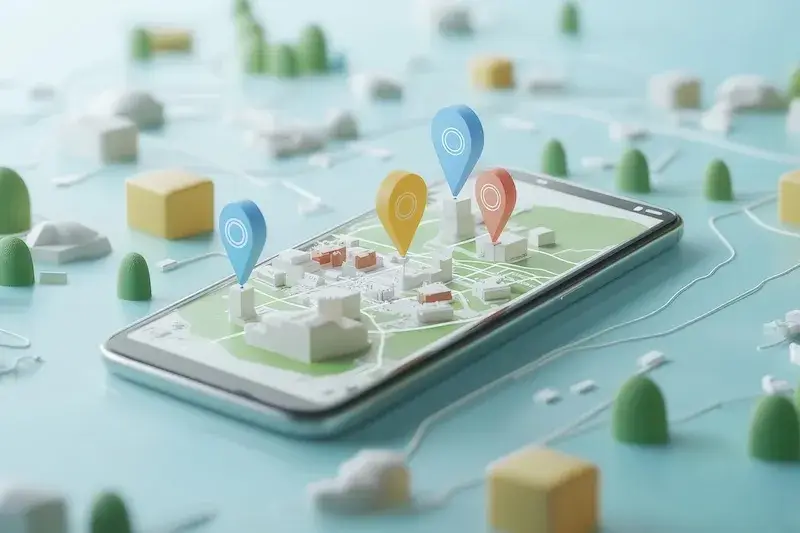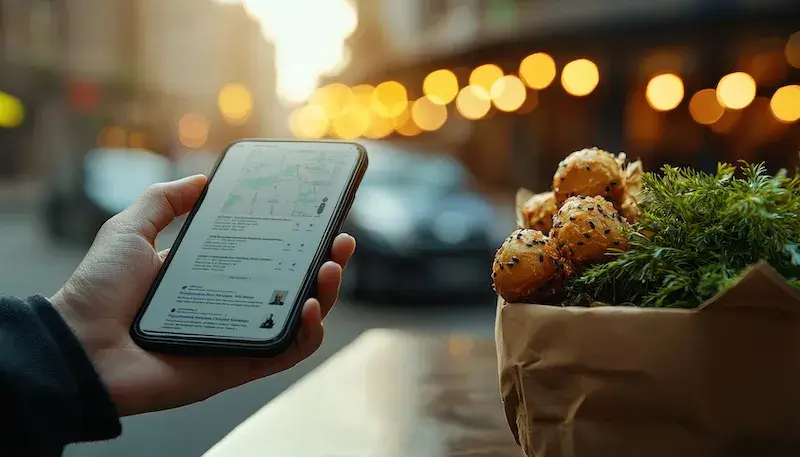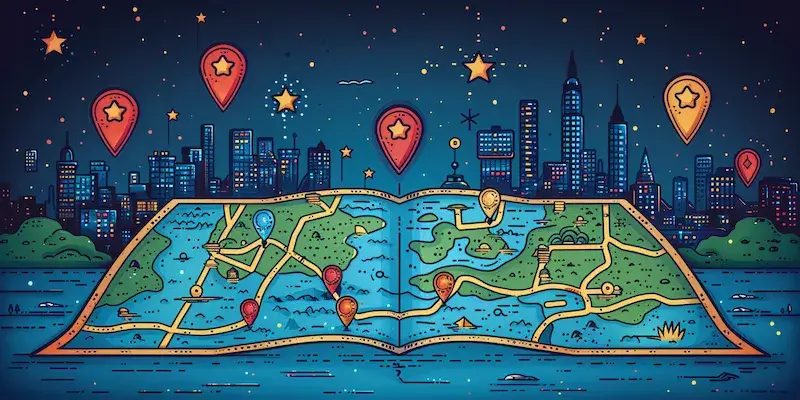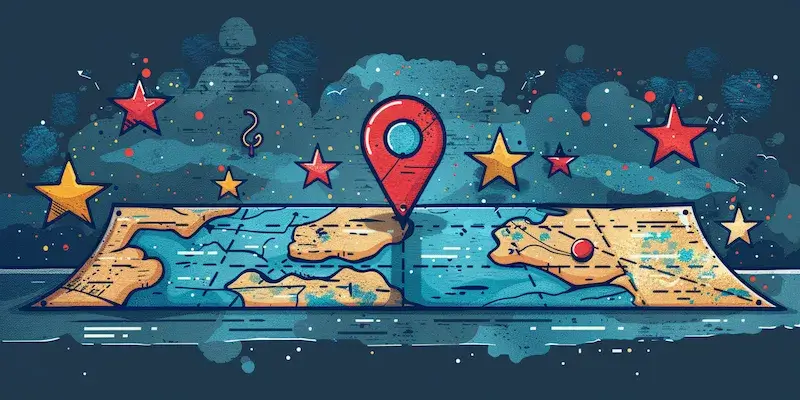Dodawanie pinezek w Google Maps to proces, który pozwala użytkownikom na oznaczanie konkretnych lokalizacji na mapie. Jest to niezwykle przydatne narzędzie, które może być wykorzystywane zarówno przez osoby prywatne, jak i firmy. Dla osób prywatnych dodanie pinezki może oznaczać możliwość zaznaczenia ulubionych miejsc, takich jak restauracje, parki czy inne atrakcje turystyczne. Dzięki temu można łatwo wrócić do tych lokalizacji w przyszłości lub podzielić się nimi z innymi. Z kolei dla firm dodawanie pinezek jest kluczowe, ponieważ umożliwia im dotarcie do potencjalnych klientów poprzez wyświetlanie ich lokalizacji na mapach. Użytkownicy mogą również dodawać opisy oraz zdjęcia do swoich pinezek, co sprawia, że stają się one bardziej atrakcyjne i informacyjne.
Jakie są kroki do dodania pinezki w Google Maps?
Aby dodać pinezkę w Google Maps, należy najpierw otworzyć aplikację lub stronę internetową Google Maps na swoim urządzeniu. Następnie warto zlokalizować miejsce, które chcemy oznaczyć. Można to zrobić poprzez wpisanie adresu w pasku wyszukiwania lub przeszukiwanie mapy ręcznie. Gdy znajdziemy odpowiednią lokalizację, wystarczy kliknąć prawym przyciskiem myszy lub dotknąć ekranu w przypadku urządzeń mobilnych, aby wyświetlić menu kontekstowe. W tym menu znajdziemy opcję „Dodaj brakujące miejsce” lub „Zapisz miejsce”, w zależności od tego, czy chcemy dodać nową lokalizację, czy zapisać już istniejącą. Po wybraniu tej opcji pojawi się formularz, w którym można wpisać dodatkowe informacje o miejscu, takie jak nazwa, kategoria oraz opis. Po uzupełnieniu wszystkich wymaganych pól wystarczy kliknąć „Zapisz”, a nasza pinezka zostanie dodana do mapy.
Jakie korzyści płyną z dodawania pinezek w Google Maps?
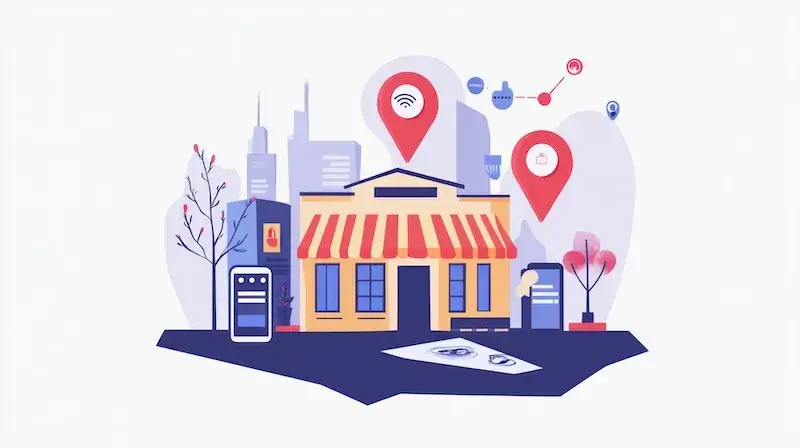
Dodawanie pinezek w Google Maps niesie ze sobą wiele korzyści zarówno dla użytkowników indywidualnych, jak i dla przedsiębiorstw. Dla osób prywatnych możliwość oznaczania ulubionych miejsc sprawia, że planowanie wyjazdów czy spotkań staje się znacznie prostsze i bardziej efektywne. Użytkownicy mogą tworzyć własne listy miejsc do odwiedzenia oraz dzielić się nimi z przyjaciółmi i rodziną. Dodatkowo dzięki możliwości dodawania zdjęć oraz recenzji do swoich pinezek mogą one stać się cennym źródłem informacji dla innych użytkowników Google Maps. Z perspektywy biznesowej dodawanie pinezek jest kluczowym elementem strategii marketingowej. Firmy mogą zwiększyć swoją widoczność w internecie poprzez umieszczanie informacji o swojej lokalizacji na mapach oraz zachęcanie klientów do odwiedzania ich lokali. Oznaczając swoje miejsce na mapie, przedsiębiorstwa mają szansę dotrzeć do nowych klientów oraz budować pozytywny wizerunek marki.
Jakie problemy mogą wystąpić podczas dodawania pinezek?
Mimo że proces dodawania pinezek w Google Maps jest stosunkowo prosty, mogą wystąpić pewne trudności, które warto znać przed przystąpieniem do działania. Jednym z najczęstszych problemów jest brak dostępu do internetu lub słabe połączenie sieciowe, co może uniemożliwić prawidłowe działanie aplikacji lub strony internetowej. Innym problemem mogą być błędy związane z lokalizacją – czasami Google Maps może niepoprawnie wskazywać miejsce, które chcemy oznaczyć. W takich sytuacjach warto spróbować ponownie zaktualizować dane lokalizacji lub skorzystać z opcji ręcznego wskazania miejsca na mapie. Kolejnym wyzwaniem może być konieczność podania szczegółowych informacji o miejscu – jeśli nie mamy ich pod ręką, proces dodawania pinezki może się wydłużyć. Warto również pamiętać o zasadach społeczności Google Maps dotyczących treści – dodawane informacje muszą być zgodne z regulaminem platformy i nie mogą zawierać nieodpowiednich treści ani fałszywych danych.
Jak dodać pinezkę w Google Maps na urządzeniach mobilnych?
Dodawanie pinezek w Google Maps na urządzeniach mobilnych jest procesem, który można zrealizować w kilku prostych krokach. Aby rozpocząć, należy otworzyć aplikację Google Maps na swoim smartfonie lub tablecie. Po uruchomieniu aplikacji warto upewnić się, że mamy aktywne połączenie z internetem, aby móc korzystać z pełnej funkcjonalności map. Następnie użytkownik powinien zlokalizować miejsce, które chce oznaczyć. Można to zrobić poprzez wpisanie adresu w pasku wyszukiwania lub przeszukiwanie mapy ręcznie. Gdy znajdziemy odpowiednią lokalizację, wystarczy dotknąć ekranu w wybranym miejscu, co spowoduje wyświetlenie informacji o danej lokalizacji. W tym momencie pojawi się opcja „Zapisz” lub „Dodaj do ulubionych”, która pozwala na dodanie pinezki do naszej listy miejsc. Po kliknięciu tej opcji użytkownik może również dodać dodatkowe informacje, takie jak zdjęcia czy opisy, co sprawia, że pinezka staje się bardziej atrakcyjna i informacyjna dla innych użytkowników.
Jakie są różnice między dodawaniem pinezek w Google Maps a innymi aplikacjami?
W dzisiejszych czasach istnieje wiele aplikacji umożliwiających oznaczanie lokalizacji na mapach, jednak Google Maps wyróżnia się kilkoma istotnymi cechami. Przede wszystkim Google Maps oferuje znacznie szerszą bazę danych miejsc oraz bardziej zaawansowane funkcje wyszukiwania niż wiele innych aplikacji. Użytkownicy mogą nie tylko dodawać pinezki, ale także przeglądać recenzje innych osób, zdjęcia oraz szczegółowe informacje o danym miejscu. W przeciwieństwie do niektórych aplikacji, które skupiają się głównie na określonych kategoriach (np. restauracje czy hotele), Google Maps obejmuje różnorodne lokalizacje – od parków po sklepy i atrakcje turystyczne. Dodatkowo Google Maps integruje się z innymi usługami Google, co umożliwia łatwe planowanie tras podróży oraz korzystanie z funkcji nawigacji. Warto również zauważyć, że dodawanie pinezek w Google Maps jest zazwyczaj bardziej intuicyjne i przyjazne dla użytkownika niż w wielu innych aplikacjach, co sprawia, że proces ten jest szybki i bezproblemowy.
Jakie są najczęstsze błędy przy dodawaniu pinezek w Google Maps?
Podczas dodawania pinezek w Google Maps użytkownicy mogą napotkać różne błędy i trudności, które mogą wpłynąć na jakość ich doświadczenia. Jednym z najczęstszych problemów jest dodawanie niepoprawnych lub nieaktualnych informacji o miejscu. Użytkownicy często zapominają zweryfikować dane przed ich zapisaniem, co może prowadzić do zamieszania i frustracji innych osób korzystających z mapy. Innym częstym błędem jest pomijanie kategorii miejsca – jeśli nie zostanie ona prawidłowo określona, może to utrudnić innym użytkownikom znalezienie danego miejsca w przyszłości. Kolejnym problemem mogą być techniczne trudności związane z aplikacją lub stroną internetową – czasami mogą wystąpić błędy związane z ładowaniem danych lub synchronizacją informacji między urządzeniami. Warto również pamiętać o zasadach dotyczących treści – dodawanie nieodpowiednich zdjęć lub opisów może skutkować usunięciem pinezki przez moderatorów Google.
Jakie są najlepsze praktyki przy dodawaniu pinezek w Google Maps?
Aby maksymalnie wykorzystać możliwości oferowane przez Google Maps i zapewnić innym użytkownikom wartość dodaną przy dodawaniu pinezek, warto przestrzegać kilku najlepszych praktyk. Po pierwsze, zawsze należy upewnić się, że informacje o miejscu są dokładne i aktualne – to kluczowe dla zachowania wiarygodności naszych danych. Dodając opis do pinezki, warto skupić się na najważniejszych aspektach miejsca oraz jego unikalnych cechach, które mogą przyciągnąć uwagę innych użytkowników. Dobrą praktyką jest również dodawanie zdjęć – wizualizacja miejsca może znacząco zwiększyć zainteresowanie i zachęcić innych do odwiedzenia go. Ponadto warto regularnie aktualizować swoje pinezki oraz sprawdzać opinie i recenzje innych użytkowników – dzięki temu można dostosować informacje do zmieniającej się rzeczywistości oraz poprawić jakość swoich wpisów.
Jak dodać pinezkę w Google Maps dla firm i organizacji?
Dla firm i organizacji proces dodawania pinezek w Google Maps ma szczególne znaczenie ze względu na możliwość dotarcia do potencjalnych klientów oraz budowania marki w internecie. Aby dodać pinezkę dla firmy, należy najpierw założyć konto w usłudze Google Moja Firma, która pozwala na zarządzanie informacjami o lokalizacji przedsiębiorstwa na mapach. Po utworzeniu konta można dodać wszystkie istotne informacje o firmie, takie jak adres, numer telefonu czy godziny otwarcia. Następnie warto uzupełnić profil o dodatkowe elementy, takie jak zdjęcia lokalu czy opis działalności – im więcej informacji dostarczymy potencjalnym klientom, tym większa szansa na ich zainteresowanie naszą ofertą. Po zakończeniu procesu rejestracji firma będzie widoczna na mapach Google oraz w wynikach wyszukiwania związanych z lokalizacją i branżą działalności.
Jakie są alternatywy dla Google Maps przy dodawaniu pinezek?
Choć Google Maps jest jedną z najpopularniejszych aplikacji do oznaczania lokalizacji, istnieją również inne alternatywy dostępne na rynku. Jedną z nich jest MapQuest, która oferuje podobne funkcje do Google Maps i pozwala użytkownikom na oznaczanie miejsc oraz planowanie tras podróży. Inną popularną alternatywą jest Waze – aplikacja skoncentrowana głównie na nawigacji drogowej i ruchu drogowym, która umożliwia użytkownikom dzielenie się informacjami o warunkach panujących na drogach oraz oznaczanie interesujących miejsc po drodze. Kolejną opcją jest OpenStreetMap – projekt społecznościowy oparty na otwartych danych geograficznych, który pozwala użytkownikom na tworzenie własnych map oraz oznaczanie lokalizacji według własnych preferencji.
Jakie są przyszłe kierunki rozwoju funkcji dodawania pinezek w Google Maps?
Przyszłość funkcji dodawania pinezek w Google Maps wydaje się obiecująca i pełna innowacji technologicznych. Z biegiem czasu możemy spodziewać się coraz większej integracji sztucznej inteligencji oraz uczenia maszynowego w procesie zarządzania danymi geograficznymi. Dzięki tym technologiom Google będzie mogło lepiej analizować dane dotyczące lokalizacji oraz dostarczać użytkownikom bardziej spersonalizowane rekomendacje dotyczące miejsc do odwiedzenia czy atrakcji turystycznych w okolicy. Możliwe jest również rozwijanie funkcji rzeczywistości rozszerzonej (AR), co pozwoli użytkownikom na interaktywne odkrywanie miejsc poprzez nakładanie cyfrowych informacji na rzeczywisty świat podczas korzystania z aplikacji mobilnej.